Logi Options+ をインストールする手順を紹介します。
MX ANYWHERE 3S, MX ANYWHERE 3 Bsusiness, MX ANYWHERE 3 の設定を変更するため、Logi Options+ をインストールします。
Logicoolのサポートサイト(https://support.logi.com/)にアクセスします。[ダウンロード]のメニューをクリックします。
ソフトウェアの一覧画面が表示されますので、Logi Options+の項目をクリックします。
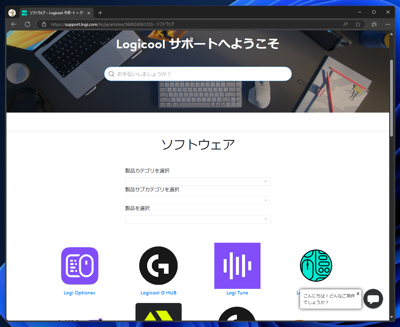
Logi Options+ の詳細画面が表示されます。
[Download Now]ボタンをクリックします。
Logi Options+ のインストーラーをダウンロードできました。
ダウンロードしたインストーラーを実行します。下図のスプラッシュウィンドウが表示されます。
[Logi Options+ へようこそ]の画面が表示されます。画面の[OPTIONS+ をインストール]ボタンをクリックします。
ダウンロードとインストールが始まります。


[LOGI OPTIONS+ の強化にご協力ください]の画面が表示されます。[はい]または[いいえ、結構です]ボタンをクリックします。
アカウントでのログイン画面が表示されます。今回はウィンドウ右上の[スキップ]ボタンをクリックします。
下図のホーム画面が表示されます。接続されているデバイスの一覧が表示されています。
以上でインストールは完了です。
インストールが完了すると、スタートメニューに[Logi Options+]のショートカットが追加されます。
